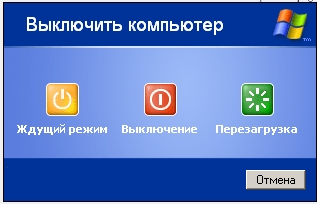Memento din principalele modalități de rezolvare a problemelor
În cadrul forumului „Instalarea și rularea jocurilor.“ dedicat pentru a rezolva diverse probleme tehnice cu jocurile vechi, experții dau de multe ori sfaturi și recomandări pentru comiterea, sau altfel manipula fișierele de sistem de operare sau jocuri. Mai jos sunt instrucțiuni detaliate care să acopere Bo cele mai multe dintre procedurile standard.
Important! Toate instrucțiunile, cu excepția cazului în care se indică altfel, descrie procedura, care este valabil pentru sistemul de operare Windows XP. Pe alte sisteme de operare, procedurile pot fi diferite, iar unele opțiuni să nu fie disponibile, în principiu.
Important! În ciuda faptului că toate următoarele manipulări sunt reversibile, se recomandă să se utilizeze numai pe recomandările secțiunii experți tehnici „Instalarea si rularea jocurilor.“
- Faceți clic pe butonul din dreapta al mouse-ului pe fișierul de start-up dorit;
- În meniu, selectați „Properties“;
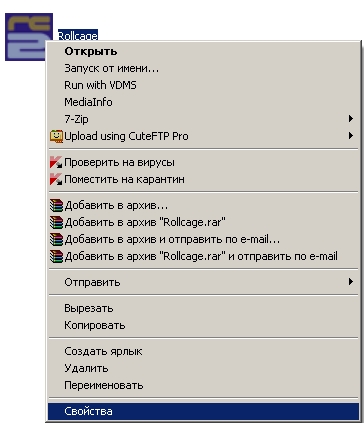
- În fereastra care se deschide, accesați fila „Compatibilitate“;
- Bifați elementul „Executați acest program în modul de compatibilitate pentru:“;
- Alegeți din lista verticală a sistemului de operare dorit;
- Dacă este necesar, a pus o bifă în elementele „256 de culori“, „rezoluție a ecranului de 640 x 480“ și „Dezactivează design vizual“;
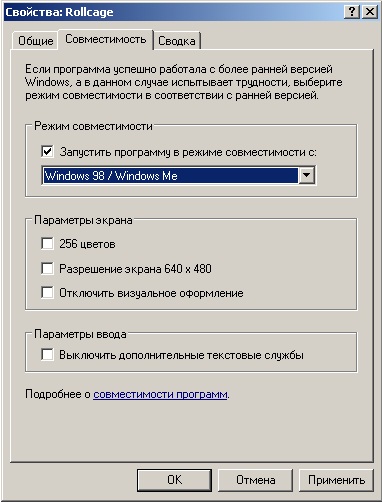
- Faceți clic pe butonul din dreapta al mouse-ului pe fișierul de start-up dorit;
- În meniu, selectați „Properties“;
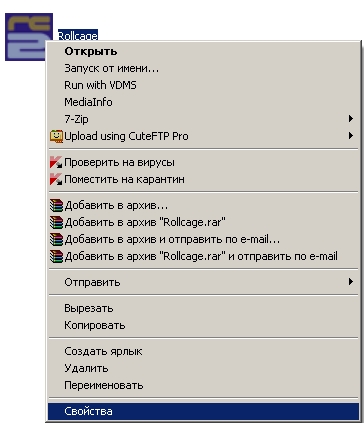
- În fereastra care se deschide, accesați fila „Compatibilitate“;
- Dacă este necesar, bifați elementul „Executați acest program în modul de compatibilitate pentru:“ și selectați din lista verticală a sistemului de operare dorit;
- Bifați caseta de lângă elementele necesare în „Display Settings“: „256 de culori“, „rezoluție a ecranului de 640 x 480“ și „Dezactivează design vizual“;
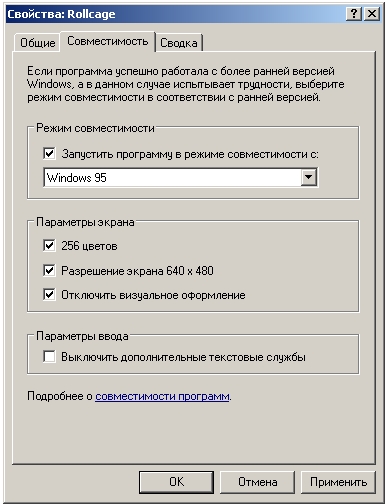
- Faceți clic pe butonul din stânga al mouse-ului pe butonul „Start“;
- În meniul principal, selectați „Run ...“;
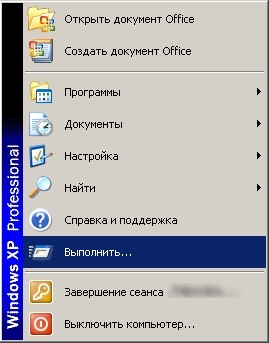
- În fereastra deschisă pentru a tasta [dxdiag] (fără parantezele pătrate) și faceți clic pe „OK“;

- În fereastra care se deschide, accesați fila „Sound“;
- Trageți glisorul „nivel de accelerare hardware“, în poziția dorită și apoi apăsați „Exit“.
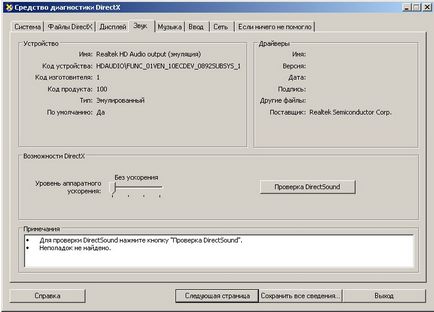
- Faceți clic pe butonul din dreapta al mouse-ului pe o zonă goală de „Desktop“;
- În meniu, selectați „Properties“;

- În fereastra care se deschide, du-te la tab-ul „Opțiuni“;
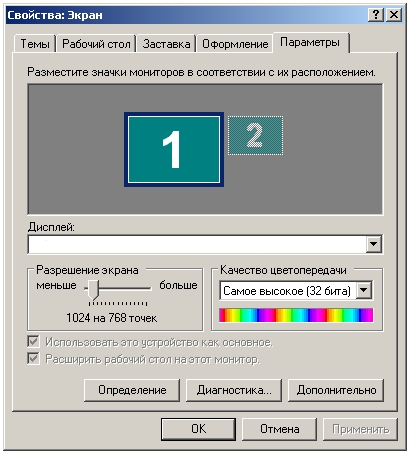
- Faceți clic pe butonul „Advanced“;
- În fereastra care se deschide, du-te la tab-ul „Diagnostics“;
- Trageți glisorul „accelerare hardware“, în poziția dorită și apăsați pe butonul „OK“.
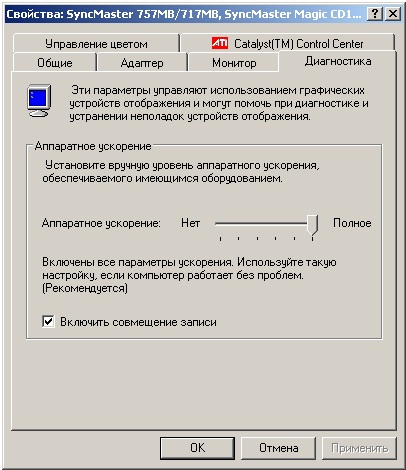
- Faceți clic pe butonul din dreapta al mouse-ului pe o zonă goală de „Desktop“;
- În meniu, selectați „Properties“;

- În fereastra care se deschide, du-te la tab-ul „Opțiuni“;
- În lista drop-down „Color calitate“, selectați modul de culoare dorit;
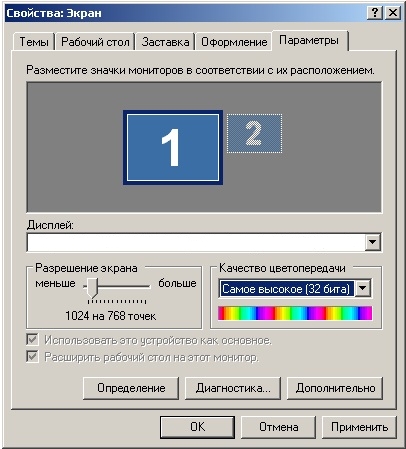
- Faceți clic pe butonul din dreapta al mouse-ului pe o zonă goală de „Desktop“;
- În meniu, selectați „Properties“;
- În fereastra care se deschide, du-te la tab-ul „Opțiuni“;
- În lista drop-down de "calitate a culorii" selectați "4-biți (16 culori)", sau "8-biți (256 de culori)";
- Faceți clic pe "OK".
- Faceți clic pe butonul din dreapta al mouse-ului pe eticheta „My Computer“;
- În meniu, selectați „Properties“;
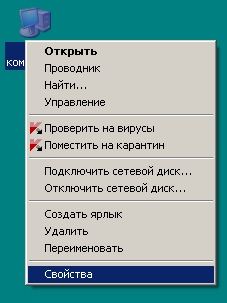
- În fereastra care se deschide, du-te la tab-ul „Advanced“;
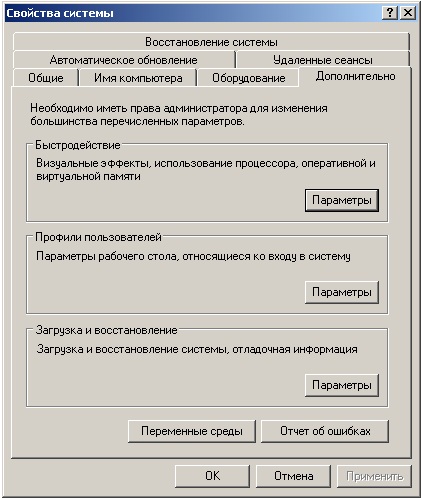
- În secțiunea „Performance“, faceți clic pe „Setări“;
- În fereastra care se deschide, du-te la tab-ul „Date de execuție Prevenirea“;
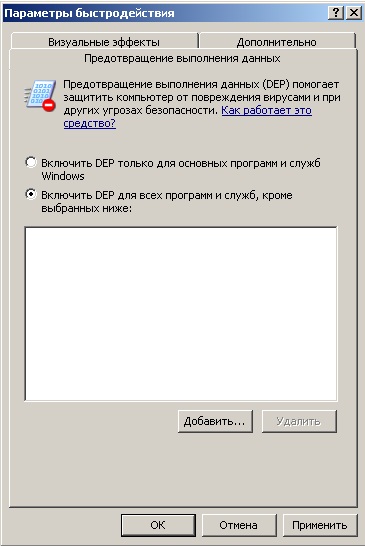
- Verificați „Turn DEP pentru programele și serviciile esențiale Windows“;
- Faceți clic pe butonul „Apply“, apoi faceți dublu clic pe „OK“.
Prima metodă (pentru aranjament continuu cu parametru):
- Faceți clic pe butonul din dreapta al mouse-ului pe fișierul de start-up dorit;
- În meniu, selectați „Create Shortcut“;
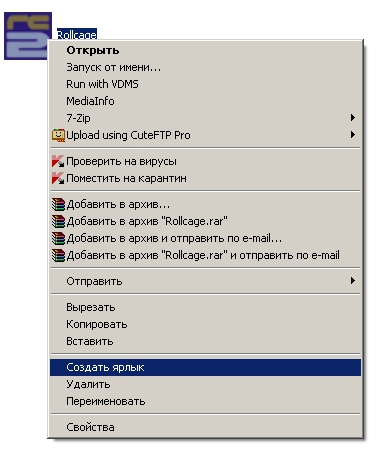
- Faceți clic pe butonul din dreapta al mouse-ului pe comanda rapidă;
- În meniu, selectați „Properties“;
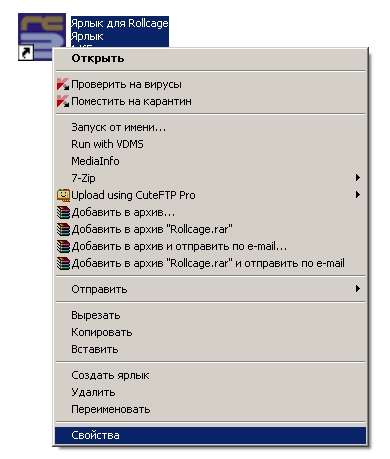
- În fereastra care se deschide, du-te la tab-ul „Shortcut“;
- În coloana „obiect“ pentru a imprima din nou după cotația de închidere marchează opțiunea necesară pentru a obține calea de forma [ „C: \ Jocuri \ Game.exe“ -parameter], în cazul în care „parametrul“ - începe parametru specific;
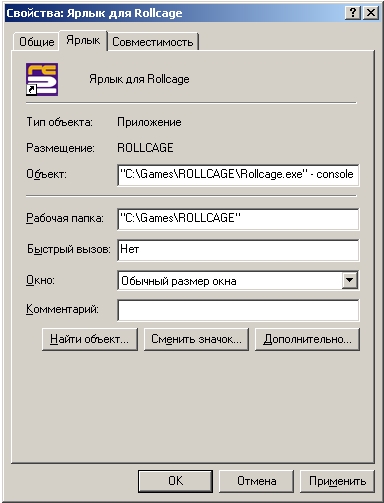
A doua metodă (pentru o singură trecere, cu un parametru)
- Faceți clic pe butonul din stânga al mouse-ului pe butonul „Start“;
- În meniul principal, selectați „Run ...“;
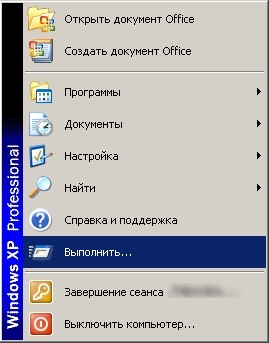
- În fereastra care se deschide, tastați din calea completă către fișierul de pornire dorit de joc (de exemplu, [C: \\ Games \ magaziei 2 \ rct.exe], și apoi prin diferența de a imprima din nou parametrii necesari pentru a obține calea de forma: [ „C: \ Jocuri \ Jocuri exe „-parameter] (fără paranteze pătrate) în care«parametru»- parametru specific de declanșare;

- Faceți clic pe butonul din dreapta al mouse-ului pe eticheta „My Computer“;
- În meniu, selectați „Properties“;
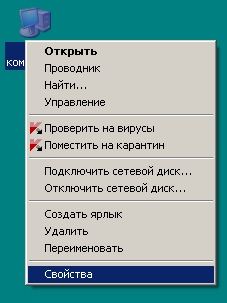
- În fereastra care se deschide, du-te la tab-ul „Advanced“;
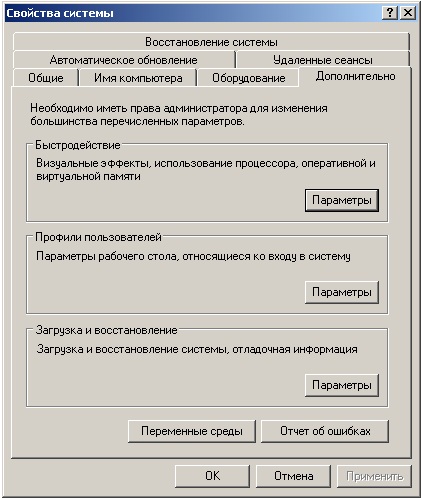
- În secțiunea „Performance“, faceți clic pe „Setări“;
- În fereastra care se deschide, du-te la tab-ul „Advanced“;
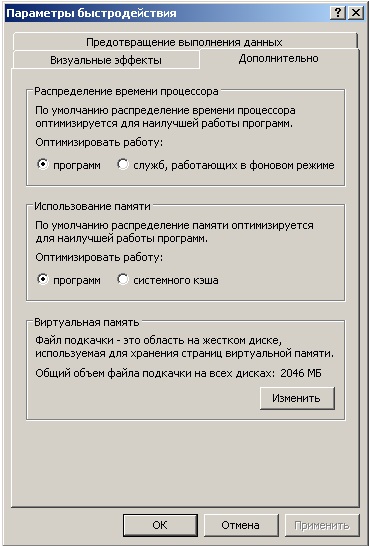
- În blocul "Virtual Memory," faceți clic pe "Change";
- În fereastra verifica „dimensiunea specială“ și umple coloana „Dimensiunea originală (MB)“ și „Dimensiune maximă (MO)“, în conformitate cu recomandarea obținute sau pe cont propriu;
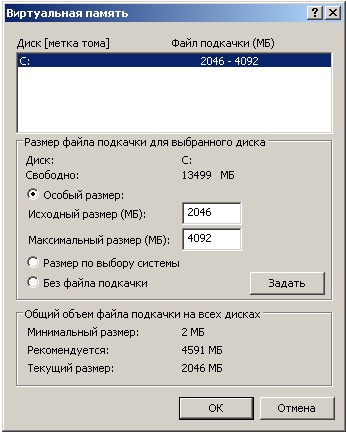
- Apăsați butonul „Set“, apoi faceți clic pe „OK“.
Important! În cazul în care sistemul are mai mult de un CD-unitate (sub rezerva virtuală) înainte de a schimba litera de unitate dorită, asigurați-vă că celelalte unități nu au literele cât mai aproape de începutul alfabetului. De exemplu, în cazul în care sistemul dumneavoastră o unitate de real este litera «A», o unitate virtuală (pe care doriți să o utilizați pentru a instala și rula jocuri mai vechi) - litera «F», atunci trebuie să schimbați litera de unitate reală a dvs. mai îndepărtat de la începutul alfabetului ( de exemplu, litera «M»).
- Faceți clic pe butonul din stânga al mouse-ului pe butonul „Start“;
- În meniu, selectați „Control Panel“;

- În fereastra care se deschide, selectați „Administration“;

- În fereastra care se deschide, selectați „Computer Management“;
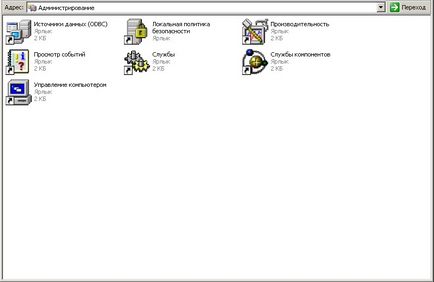
- Partea stângă a ferestrei care se deschide, selectați „Disk Management“;
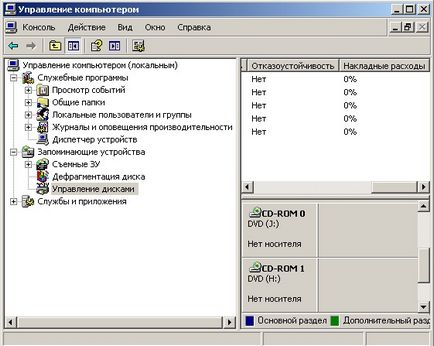
- În panoul din dreapta, găsiți unitatea (virtuale sau reale) pe care doriți să îl utilizați pentru a instala și rula jocuri vechi, și faceți clic pe el butonul din dreapta al mouse-ului;
- În fereastra care se deschide, selectați "Change Drive Letter and Paths";
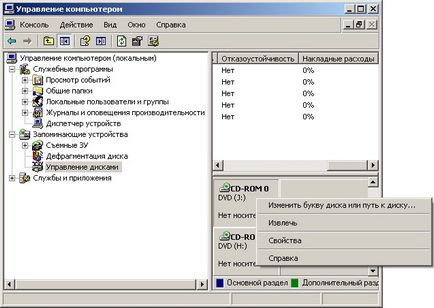
- În fereastra care se deschide, faceți clic pe „Change ...“;
- În fereastra care se deschide, selectați din lista de litera de unitate, care este cel mai aproape de partea de sus a alfabetului latin în jos;

- Apăsați „OK“ și închideți toate ferestrele.
- Rulați programul, pentru care doriți să dezactivați utilizarea miezurilor „extra“;
- Apăsați combinația de taste Alt + Tab;
- Apăsați combinația de taste Ctrl + Alt + Delete;
- În fereastra „Task Manager“ du-te la tab-ul „procese“;
- Sub „Name Image“ pentru a găsi procesul programului dorit (numele său este, de obicei, la fel ca și numele de fișier executabil, cu care începe jocul);
- Dați clic pe cursul dorit al butonului din dreapta al mouse-ului și selectați „Set linie ...“
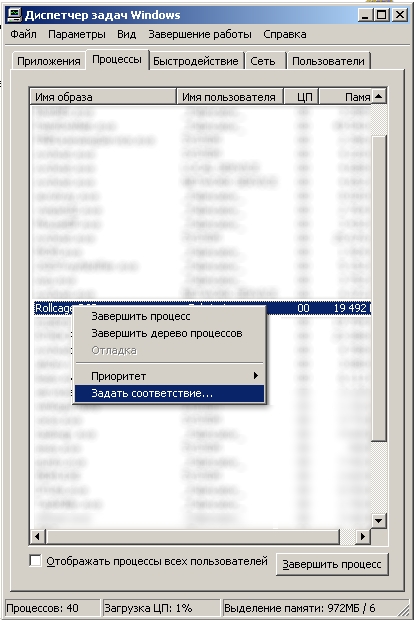
- În fereastra care se deschide, se scoate bifă din nuclee ale procesorului pe care doriți să le dezactivați și faceți clic pe „OK“;

- Închide fereastra „Task Manager“ și a reveni la joc prin apăsarea rapidă de la tastatură Alt + Tab.
- Descărcați o copie a ultimei versiuni a programului UPX de pe site-ul oficial al dezvoltatorilor;
- Despachetați arhiva cu programul folosind Arhivarea într-un loc convenabil pentru tine;
- Deschideți folderul în care tocmai l-ați dezarhivat UPX;
- Zoom fereastra de dosar, și apoi se ruleaza-l:
- Deschideți folderul care conține fișierul de program pe care doriți să comprimați;
- Deschideți Minimizată redus dosar cutie cu un UPX;
- Cu cursorul selectați fișierul pe care doriți să îl comprimați, și trageți-l într-un fișier [B] UPX.EXE [/ B] (situat în fereastra care ați oprit la pasul 4);
- După terminarea programului, toate operațiunile necesare pentru a trage fișierul comprimat înapoi în dosarul în care restul fișierele jocului.
Prima metodă (în cazul în care directorul K-Lite Codec Pack în lista de programe):
- Faceți clic pe butonul din stânga al mouse-ului pe butonul „Start“;
- În meniu, selectați „Programs“;
- În meniu, selectați "K-Lite Codec Pack", apoi sub-element "Configurare", apoi selectați "decodor video ffdshow";
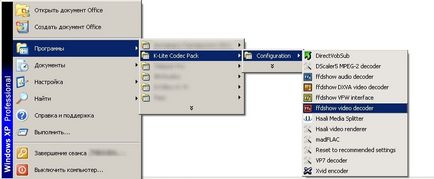
- Lista este situată în partea stângă a pop-fereastră, selectați „control DirectShow“;
- Bifați elementul „Nu folosiți ffdshow în:“ și faceți clic pe „Edit ...“ buton;
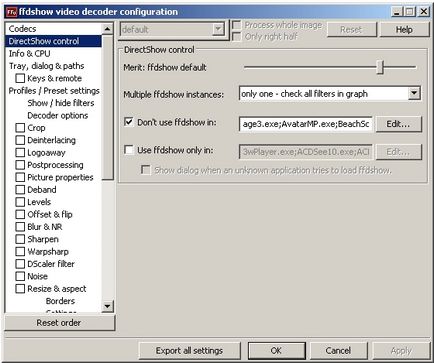
- În fereastra rezultată, faceți clic pe „Add ...“ buton, selectați fișierul pentru care doriți să interzică utilizarea ffdshow Codec, și faceți clic pe butonul „Open“;

A doua metodă (în absența directorului K-Lite Codec Pack în lista de programe):
- Faceți clic pe butonul din stânga al mouse-ului pe butonul „Start“;
- În meniul care se deschide, selectați „Run ...“;
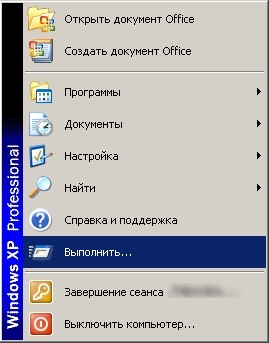
- În fereastra de tip [C: \ WINDOWS \ System32 \ rundll32.exe "C: \ Program Files \ K-Lite Codec Pack \ ffdshow \ ffdshow.ax", configurați »] (fără parantezele pătrate) și faceți clic pe "OK" ;

- Lista este situată în partea stângă a pop-fereastră, selectați «controlul DirectShow»;
- Bifați elementul «Nu folosiți ffdshow în:» și faceți clic pe «Editare ...»;
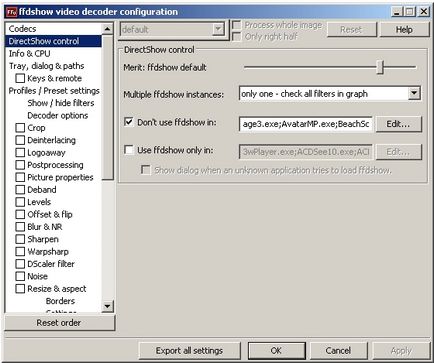
- În fereastra rezultată, faceți clic pe butonul «Add ...», selectați fișierul pentru care doriți să interzică utilizarea ffdshow Codec, și faceți clic pe „Open“;

- Faceți clic pe butonul din stânga al mouse-ului pe butonul „Start“;
- În meniul principal, selectați „Run ...“;
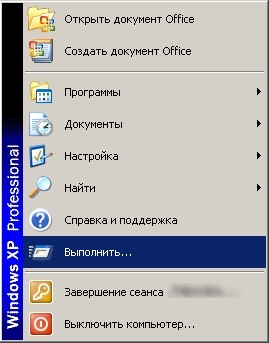
- În fereastra deschisă pentru a tasta [dxdiag] (fără parantezele pătrate) și faceți clic pe „OK“;

- În fereastra care se deschide, accesați fila „Display“;
- Faceți clic pe „Disable“ de lângă opțiunile DirectX pe care doriți să îl dezactivați, apoi faceți clic pe butonul „Exit“.
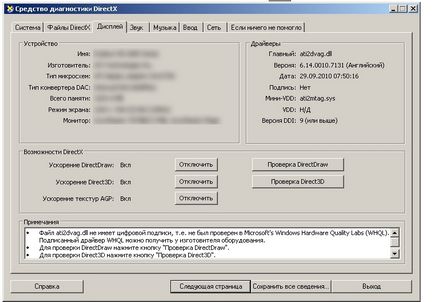
- Faceți clic pe butonul din dreapta al mouse-ului pe fișierul de start-up dorit;
- În meniu, selectați „Create Shortcut“ - noua comandă rapidă va fi PIF-fișier;
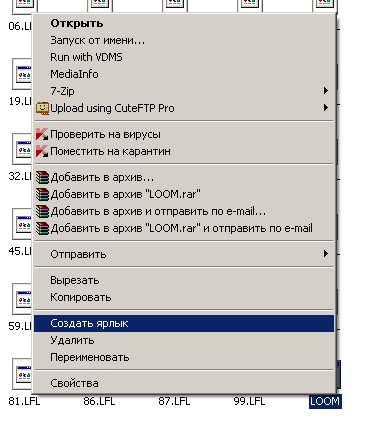
- Faceți clic pe butonul din dreapta al mouse-ului pe un PIF-fișier existent;
- În meniu, selectați „Properties“;

- Ajustați proprietățile PIF-fișier în conformitate cu recomandările și faceți clic pe „OK“;
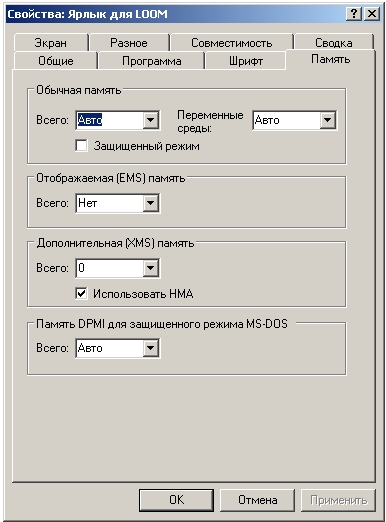
- Faceți dublu clic pe butonul PIF-fișier al mouse-ului din stânga.
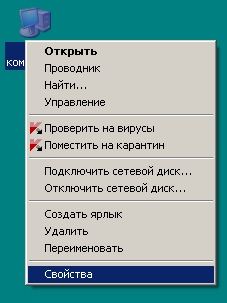
- Du-te la tab-ul „Hardware“ și faceți clic pe „Device Manager“;
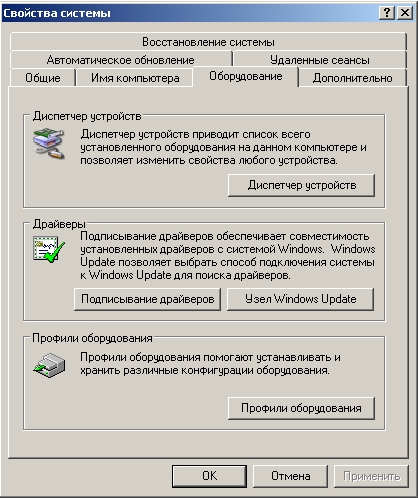
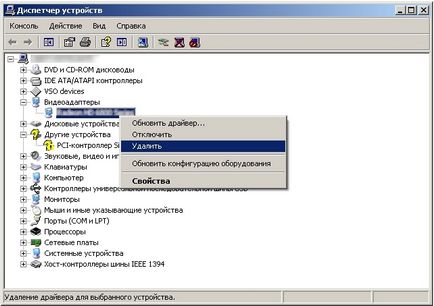
- Închideți toate ferestrele de Windows;
- Faceți clic pe butonul din stânga al mouse-ului pe butonul „Start“;
- În meniul principal, selectați „Opriți calculatorul“;
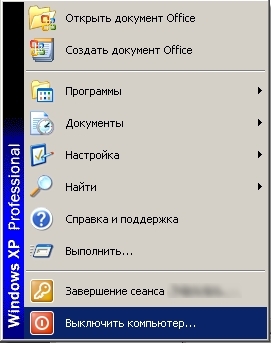
- În fereastra care apare, selectați „Reset“;